-
wind一键恢复图文教程
- 2017-03-25 09:00:14 来源:windows10系统之家 作者:爱win10
很多朋友都喜欢学习wind一键恢复的方法,那么windows一键恢复的方法到底是什么呢?肯定就会有很多朋友不知道了,为了帮助大家学会windows一键恢复,系统之家小编决定在下面给大家带来wind一键恢复图文教程,希望大家能够喜欢。
打开我们装有windows8预览版的电脑,进入桌面。

wind一键恢复图文教程图1
进入桌面后,移鼠标移动到桌面左下角第一个图标。
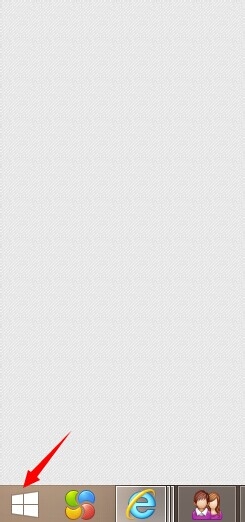
wind一键恢复图文教程图2
移鼠标移动到第一个图标的位置后,这时我们右键一下。
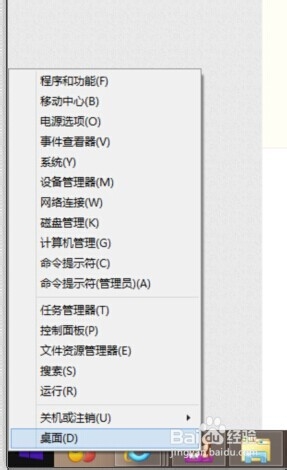
wind一键恢复图文教程图3
右键一下后弹出一个上拉列表,这里我们找到并点击打开“控制面板”选项。
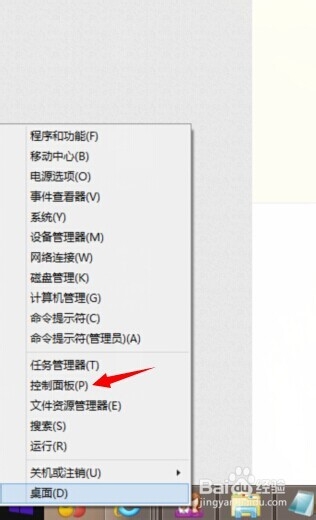
wind一键恢复图文教程图4
打开控制面板后,我们进入到“所有控制面板选项”窗口(如果不是进入到这个窗口,请切换一下右上角的查看方式即可)。
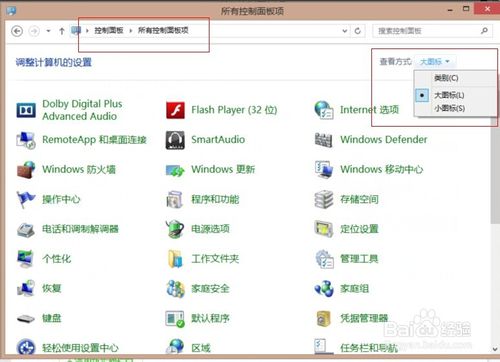
wind一键恢复图文教程图5
进入所有控制面板选项后,我们打开并打开“恢复”选项。
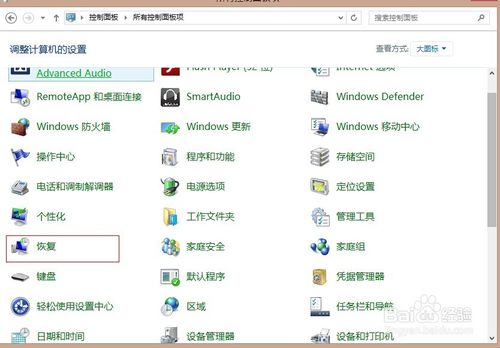
wind一键恢复图文教程图6
打开恢复选项后,进入到高级恢复工具窗口。
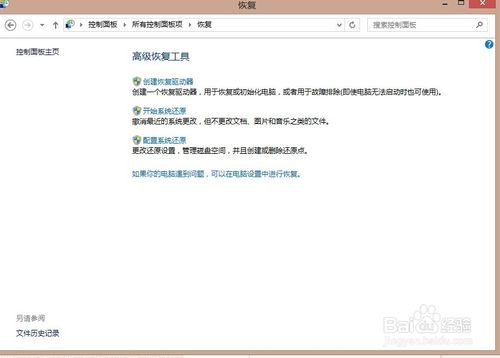
wind一键恢复图文教程图7
在高级恢复工具窗口中,我们点击界面中的“开始系统还原”选项就可以进行还原系统了。
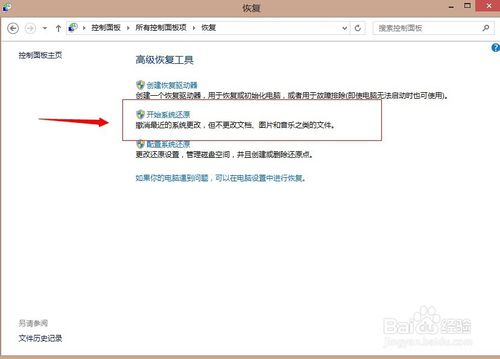
wind一键恢复图文教程图8
上述就是wind一键恢复图文教程啦,大家是否都已经掌握了这个方法呢?说实话小编早就觉得windows一键恢复会火起来了,所以经常早就给大家整理好了,希望大家都能够学会这个方法哦!大家赶紧收藏这篇教程吧!
猜您喜欢
- 一键u盘装机系统最简单好用方法..2017-02-20
- win7旗舰版激活密钥分享2022-02-12
- win7家庭版激活工具使用教程..2022-08-20
- windows7激活工具有哪些2022-12-31
- 小编告诉你怎么在电脑上卸载ie11..2018-12-22
- xp64位系统下载推荐2017-05-02
相关推荐
- teamviewer远程工具使用安装教程.. 2017-10-07
- windows10雨林木风64位元旦贺岁版最新.. 2017-01-09
- win7快还是win8|win7好还是win8好用.. 2014-12-15
- 802.11n无线网卡驱动,小编告诉你如何.. 2017-11-24
- cad2013序列号,小编告诉你cad2013如何.. 2018-07-12
- 小编详解如何使用360C盘搬家功能.. 2018-11-26





 系统之家一键重装
系统之家一键重装
 小白重装win10
小白重装win10
 ShellExView v1.76 汉化版 (显示管理外壳扩展)
ShellExView v1.76 汉化版 (显示管理外壳扩展) 瑞星安全浏览器 v5.0官方版
瑞星安全浏览器 v5.0官方版 深度技术win10系统下载64位专业版v201702
深度技术win10系统下载64位专业版v201702 雨林木风ghost xp sp3旗舰版系统下载1812
雨林木风ghost xp sp3旗舰版系统下载1812 雨林木风win10系统下载32位企业版v201709
雨林木风win10系统下载32位企业版v201709 Gmail Notifier Pro v5.0.1 中文绿色版 (Gmail邮箱提醒工具)
Gmail Notifier Pro v5.0.1 中文绿色版 (Gmail邮箱提醒工具) 萝卜家园ghos
萝卜家园ghos 电脑公司 gho
电脑公司 gho 新萝卜家园Wi
新萝卜家园Wi 图片灰度转化
图片灰度转化 萝卜家园ghos
萝卜家园ghos 系统之家Ghos
系统之家Ghos 雨林木风ghos
雨林木风ghos ColorConsole
ColorConsole 雨林木风ghos
雨林木风ghos 迅雷离线+高
迅雷离线+高 PPS影音 v3.1
PPS影音 v3.1 小白系统ghos
小白系统ghos 粤公网安备 44130202001061号
粤公网安备 44130202001061号